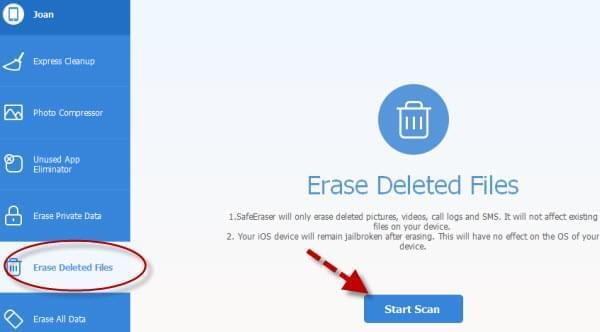Ei ole olemassa mitään tapaa poistaa kaikkia iPhonen kamerarullassa näkyviä valokuvia kerralla. iPhonella otetut kuvat voi toki poistaa helposti ja mukavasti, mutta mitä tulee siirrettyjen, ladattujen ja synkronoitujen kuvien suhteen, et voi vain klikata ”Roska”-kuvaketta tai valikkopainiketta, koska sellaista valintaa ei ole saatavilla.

Miksi siis haluat poistaa kaikki iPhonen kuvakirjaston valokuvat? Saatat haluta hävittää nolot kameran vangitsemat hetket, sensuroidut kuvat, huonot otokset, pitää kiinni omasta yksityisyydestäsi tai vain haluta vapauttaa lisätilaa tai mitä tahansa niistä moninaisista syistä, jonka vuoksi ihmiset ikinä haluavatkaan poistaa iPhonella otettuja otoksiaan. iPhonen kuvakirjastossa olevien kuvien poistaminen voi näyttää mahdottomalta, sillä siellä ei ole mitään ”poistokeinoja” saatavilla. Se on kuitenkin mahdollista näiden ohjeiden ja vinkkien avulla; näet ne alla.
1. Poista kuvat iPhonen Kamerarullasta suoraan (yleisin tapa)
2. Poista kuvat iPhonen kuvakirjastosta käytämällä Apple iTunesia (iTunes-tapa)
3. Poista kuvat iPhonesta käyttämällä ilmaista verkkosovellusta (ilmainen tapa)
4. Poista kuvat iPhonesta pysyvästi (maksullinen tapa)
Kuinka Poistat Valokuvat iPhonen Kamerarullasta/Kuvakirjastosta
Vaihtoehto 1: Poista Kuvat iPhonen Kamerarullasta suoraan
Jos haluat vain poistaa kuvasi iPhonen Kamerarullasta, seuraa alla olevia askelia:
- Käynnistä valokuvasovellus klikkaamalla “Valokuvat”-kuvaketta pääikkunassa.
- Valitse Albumit-listalta “Kamerarulla”.
- Käytä joko “Muokkaa” tai “Valitse”-nappeja.
- Valitse kuvat, jotka haluat poistaa.
- Näpäytä nyt “Poista”-nappia.
- Valitse “Poista Valitut Kuvat”.
- Klikkaa “Poista Albumista” vaihtoehtoa vahvistaaksesi.
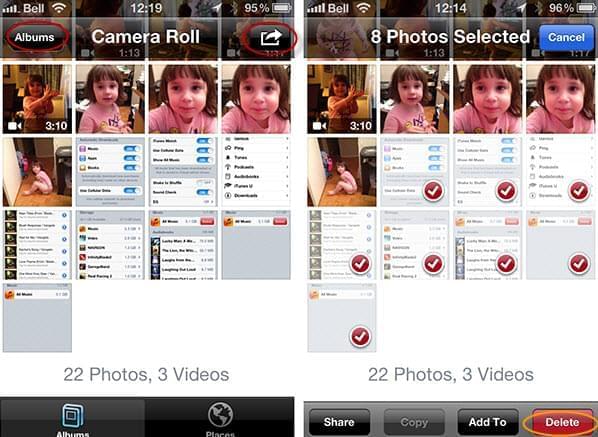
Vaihtoehto 2: Poista kuvat iPhonen Valokuvakirjastosta käyttämällä iTunesia
Huomaa, että kun käytät tätä vaihtoehtoa, sinulla tulee olla asennettuna uusin versio iTunesta tietokoneellasi. Tämä tapa poistaa myös vain ne kuvat ja albumit, jotka on aikaisemmin synkronoitu tietokoneeltasi. Jos haluat poistaa kamerarullassa näkyviä kuvia, käytä silloin muita täällä esitettyjä tapoja.
- Yhdistä iPhonesi tietokoneeseen USB-kaapelilla.
- Avaa iTunes ja odota kunnes laitteesi on tunnistettu automaattisesti.
- Klikkaa “iPhone”-kuvaketta vasemmalla sijaitsevassa paneelissa.
- Valitse “Kuvat”-välilehti ylhäältä.
- Tyhjennä valintaruksi poistaaksesi kuvat iPhonesta.
- Näpäytä “synkronoi/käytä”-painiketta viimeistelläksesi toiminnon.
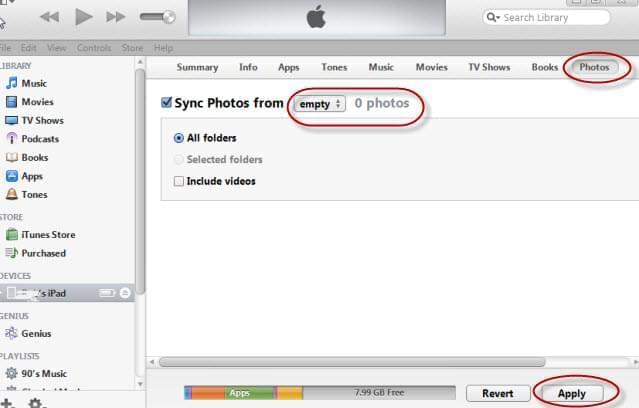
Vaihtoehto 3: Käytä ilmaista sovellusta kuviesi poistamiseen iPhonen Kamerarullasta
Tämä sopii niille, joilla ei ole aikaa, osaamista ja tietoa kuinka poistaa kaikki kuvat iPhonen Kamerarullasta, sillä tähän tarkoitukseen on tehty oma sovellus, joka tekee työn tehokkaasti. Sen lisäksi, että se on 100% ilmainen, Online iPhone tiedostojen siirto ei tarvitse asentaa, koska se on verkkoselaimessa käytettävä sovellus. Lisäksi se ei vaadi minkäänlaista rekisteröitymistä tai maksa mitään.
- Käynnistä sovellus ja anna Javalle lupa kun ikkuna ponnahtaa ruudulle.
- Yhdistä iPhone käyttämällä USB-johtoa.
- Heti kun laite on tunnistettu, näet käyttöliittymän. Näpäytä nyt ”Kuvat” vasemmassa paneelissa.
- Valitse “Kamerarulla” ylhäältä ja valitse kuvat jotka haluat poistaa.
- Klikkaa “Poista”-painiketta.

Sen lisäksi että voit poistaa valokuvat iPhonen Kamerarullasta, tai vain valitut kuvat, verkkosovellus toimii myös tämän lisäksi tehokkaana iPhonen tiedostohallintaohjelmana. Voit käyttää sitä kuvien siirtämiseen, hallita valokuvia, musiikkia, videoita, dokumentteja, ohjelmia, yhteystietoja, kirjainmerkkejä ja paljon muuta, tietokoneeltasi ja ilman iTunesia.
Vaihtoehto 4: Poista kuvat iPhonesta pysyvästi
Jos haluat poistaa oman iPhonen Kamerarullaan tai Valokuvakirjastoon tallennetut kuvat pysyvästi, joko tietoturva- tai yksityisyyssyistä, voit silloin käyttää iPhone Data Cleaneria. Sen lisäksi, että se poistaa kuvarullan valokuvat, tämä ohjelma voi myös poistaa tiedostoja, salasanoja, kontakteja, sovelluksia, käyttäjätunnuksia, tilitietoja, järjestelmäasetuksia, kirjainmerkkejä, videoita, muistutuksia, tekstiviestejä ja paljon paljon muuta erittäin helposti, kuin laskisit kolmeen. Se tarjoaa 3 tiedontyhjennystasoa 2 poistotilaa, josta löydät jokaiseen henkilökohtaiseen tarpeeseen sopivan tyhjennystavan iPhonen tiedostoille.
Poistaaksesi kaikki kuvat, valitut valokuvat tai muut tiedostot täysin pysyvästi iPhonestasi, silloin yksinkertaisesti:
- Lataa ja asenna iPhone Data Cleaner tietokoneellesi.
- Yhdistä iPhonesi tietokoneeseen USB-kaapelilla.
- Kun laite on tunnistettu automaattisesti, valitse “Poista Valitut Tiedostot” pääikkunassa.
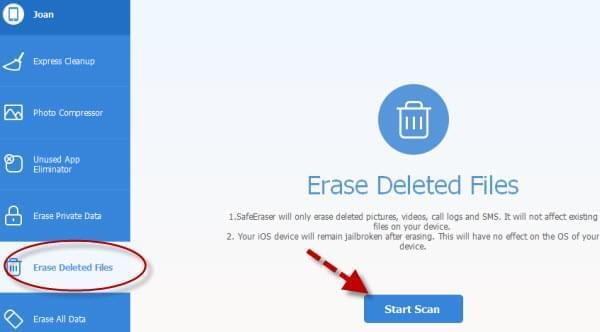
- Valitse haluamasi turvallisuustaso.
Huomaa: Kun käytät iPhone Data Cleaneria, sinulla on käytettävissä kolme tiedontyhjennystasoa. Ensimmäinen “Matala” jos haluat vain poistaa tiedot nopeasti ja helposti, “Keskitaso” sopii jos haluat ylikirjoittaa poistetut ja olemassa olevat tiedostot, ”Korkea” kun poistat yksityisiä tietoja kuten pankkitietoja, salasanoja, käyttäjätunnuksia ja paljon muuta. Vielä lisäksi tämä sovellus tukee kaikkia iOS-yhteensopivia laitteita aina iPadista iPod Touchiin.
- Paina “Aloita”-painiketta aloittaaksesi tyhjennys.
- Näpäytä “Valmis” kun kaikki on valmista.
Kuten näet, sinun on mahdollista poistaa kaikki kuvat iPhonesta näiden esitettyjen ohjeiden ja vinkkien avulla. Riippuen tarpeistasi, voit käyttää iTunesia tai ilmaista ohjelmaa, joka ei vaadi asennusta, esimerkiksi Apowersoftin Online iPhone Transferia. Jos olet kuitenkin antamassa iPhoneasi ystävälle tai sukulaiselle lahjaksi tai myyt sen käytettynä, tai haluat vain saada sen tehdastuoreille asetuksille, silloin on suositeltavaa käyttää iPhone Data Cleaneria, joka on ammattilaistason iOS-tiedontyhjennysohjelma.